态势标绘(plotdemo)
范例简介
示范绘制和编辑点、线态势标绘符号。
范例运行效果
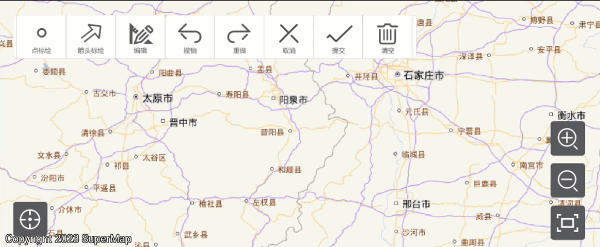 |
| 图:态势标绘范例运行效果 |
范例位置
Android Studio
- 产品包:产品包目录\SampleCode\SampleCode_AndroidStudio\AndroidStudioSampleCode\plotdemo
- Github:https://github.com/SuperMap/iMobile-SampleCode/tree/master/AndroidStudioSampleCode/plotdemo
范例数据
存储位置
- 产品包:产品包目录\SampleCode\SampleCode_AndroidStudio\AndroidStudioSampleCode\plotdemo\src\main\assets\PlotDemo
- 网盘:链接:https://pan.baidu.com/s/1L-iQ3VM6s0SNS73T7fRgNQ,提取码:y3f1
部署位置:移动设备内部存储\SuperMap\Demos\PlotDemo
许可方式
离线许可,将许可文件拷贝到"移动设备内部存储\SuperMap\License"文件夹下。
运行类库
| jar包 |
|---|
| com.supermap.data.jar、com.supermap.mapping.jar、com.supermap.plot.jar、apache.ant.jar、TencentLocationSdk_v7.1.7.jar |
| so库 |
| libimb2d.so、libgnustl_shared.so、libQt5Core.so、libQt5Gui.so、libQt5Svg.so、libQt5Widgets.so(注:11.1版本开始,需添加后五个so库。) |
关键类型/成员
| 控件/类 | 方法 |
|---|---|
| MapControl | addPlotLibrary()、setPlotSymbol()、setAction()、getCurrentGeometry()、deleteCurrentGeometry()、submit()、undo()、redo()、cancel() |
使用步骤
- 点击【点标绘】按钮,选择点符号,地图上点击,绘制点符号,点击【提交】按钮,完成绘制;
- 点击【箭头符号】按钮,选择箭头符号,地图上点击,绘制箭头符号,点击【提交】按钮,完成绘制;
- 点击【编辑符号】,选择符号,调整符号节点位置;



